Elektronisch unterstützte Betriebsprüfung (euBP) in SAP HCM (2/2)
Seit dem 01.01.2023 besteht für Arbeitgeber hinsichtlich der Entgeltabrechnungsdaten die Teilnahmeverpflichtung für die elektronisch unterstützte Betriebsprüfung (euBP). Im zweiten Teil unserer Blog-Serie soll die Umsetzung im SAP HCM beschrieben werden.
Fachliche Grundlagen zur euBP
Mit dem Verfahren elektronisch unterstützte Betriebsprüfung (euBP) werden prüfrelevante Daten der Entgeltabrechnung zu Zwecken der Betriebsprüfung an die Deutsche Rentenversicherung übermittelt. Die prüfrelevanten Daten aus der Finanzbuchhaltung können bis Ende 2024 freiwillig übermittelt werden, danach wird die elektronische Übermittlung auch hier verpflichtend. Die fachlichen Grundlagen zur euBP haben wir im ersten Teil des Artikels beschrieben. Sollten Sie ihn verpasst haben, können Sie ihn hier aufrufen.
Auslieferung im SAP HCM
Die Auslieferung der elektronisch unterstützten Betriebsprüfung (euBP) erfolgte mit dem folgenden SAP Hinweis:
| Hinweis | Bezeichnung |
|---|---|
| 3127471 | euBP: Auslieferung des neuen Meldeverfahrens zur elektronisch unterstützten Betriebsprüfung |
Inzwischen gab es weitere SAP Hinweise, die das Verfahren weiter verbessert und korrigiert haben. Die SAP Hinweise zum Verfahren können Sie über die SAP-Komponente PY-DE-AU-SI gut im SAP for Me ausfindig machen.
Anwendung
Die Erstellung der euBP-Ausgangsmeldungen ist unterteilt in den bekannten dreistufigen Meldeprozess. Hierbei werden – analog zu anderen Verfahren – zuerst die Meldungen zu den zu prüfenden Arbeitgebern bzw. Betriebsnummern erstellt, dann in Meldedateien zusammengefasst und anschließend über den B2A Manager und eine entsprechend neue RFC-Verbindung an die Rentenversicherung verschickt.
Als Eingangsmeldungen können Sie die Annahme- bzw. Ablehnungsbestätigungen unmittelbar nach Versand abholen. Somit erhalten Sie direkt eine Information, ob die Dateien dem Fachverfahren entsprechen und angenommen werden konnten oder ob es Fehler beim Aufbau der Meldungen gab.
Herkunft der Daten
Eine euBP-Meldung besteht im Gegensatz zu den anderen SV-Meldeverfahren aus mehreren Datensätzen, die wiederum unterschiedliche Datenbausteine enthalten können.
Die Herkunft der in den einzelnen Datenbausteinen zu meldenden Informationen ist in der folgenden Tabelle zusammengefasst:
DATENSATZ | Bezeichnung | Inhalt |
|---|---|---|
| DSST | Steuerung | Enthält technische Informationen wie Absendernummer, Empfängernummer, Aktenzeichen Verursacher (Arbeitgeber), usw. |
| DSAG | Stammdaten Arbeitgeber | Enthält Angaben zum Arbeitgeber, bzw. zum Beschäftigungsbetrieb. Sofern mehrere organisatorische Einheiten (Personalbereiche/-teilbereiche) mit gleicher Betriebsnummer vorhanden sind, erfolgt im Datensatz eine Aufteilung durch das Feld Mandant. In der euBP bezeichnet der Begriff Mandant Betriebsstätten unterhalb einer Betriebsnummer. |
| DSEK | Gewählter Erstattungssatz Krankenkasse | Sofern U1-Umlagepflicht besteht, sind die gewählten Erstattungssätze anzugeben. Anderenfalls ist der Datensatz DSEK nicht mitzuliefern |
| DSBN | Beitragsnachweis | Enthält die Daten aller Beitragsnachweise des Datenlieferungszeitraums. Im Falle des Schätzverfahrens sind Datenbausteine zu Schätzbeträgen und Restbeträgen mitzuliefern. |
| DSAN | Stammdaten Arbeitnehmer | Enthält historisierte Informationen zu Stammdaten des Arbeitnehmers, wie beispielsweise Beitragsgruppenschlüssel, Tätigkeitsschlüssel, Einzugsstelle, usw. |
| DSLA | Lohn Arbeitnehmer | Enthält die prüfrelevanten Daten der Abrechnungsergebnisse. Dabei sind alle Abrechnungsergebnisse im Datenlieferungszeitraum (inklusive aller Rückrechnungen) mitzuliefern. Der Datensatz besteht aus zwei Teilen. Der erste Teil enthält Angaben zu den wichtigsten Lohnarten (Bruttolohnarten, AG/AN-Anteile der Beiträge, Steuern, gesetzliches Netto, usw.). Der zweite Teil ist generisch aufgebaut. Hier sind weitere Lohnarten zu übermitteln, die zur Nachvollziehbarkeit des Entgeltnachweises erforderlich sind. Darunter fallen alle Entgeltbestandteile, Korrekturlohnarten zu Steuer- und SV-Brutto sowie persönliche Be- und Abzüge. Zu den hier übermittelten Lohnarten sind verschiedene Kennzeichen mitzuliefern, um die Bedeutung der Lohnart zu klassifizieren. Der Datensatz DSLA kann je nach Lebenssachverhalt weitere Datenbausteine enthalten: – Datenbaustein Fehlzeiten (DBFZ) – Datenbaustein Kurzarbeit (DBKG) – Datenbaustein Altersteilzeit (DBAT) – Datenbaustein Wertguthaben West (DBWW) – Datenbaustein Wertguthaben Ost (DBWO) |
Die Daten werden pro Abrechnungsperiode und pro SV-Split übermittelt. Im Falle eines SV-Splits innerhalb eines Monats werden alle Lohnarten, die keinen SV-Split aufweisen (z.B. Lohnarten zur Steuer) auf dem letzten SV-Split gemeldet.
Prozess im SAP HCM
Im Easy Access Menü der deutschen Abrechnung – aufrufbar via Transaktion PC01 – finden Sie die Meldungs- und Dateierstellung, sowie die Abholung, Zuordnung und auch Stornierung unter Folgeaktivitäten > Periodenunabhängig > Betriebsprüfung > SV-Prüfung (euBP)
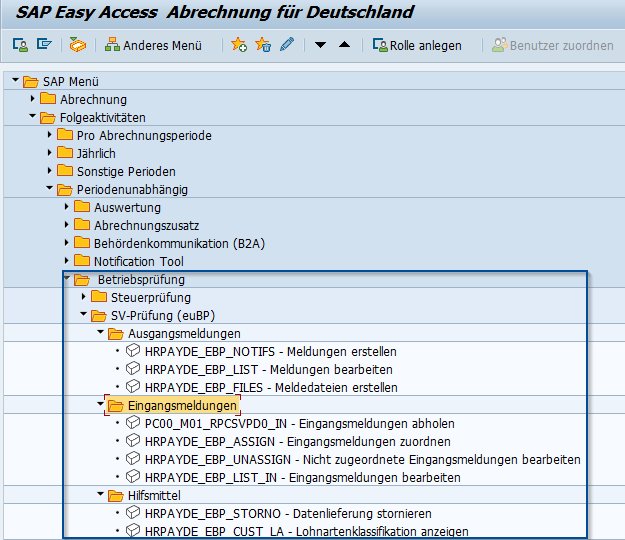
Meldungen erstellen
In der Meldungserstellung wählen Sie den zu prüfenden Arbeitgeber anhand der F4-Hilfe zum PersBereich/-teilbereich Berichtswesen. Hier kann man pro Personalbereich bzw. Hauptbetriebsnummer sehen, welche Personalbereiche/Personalteilbereiche bzw. Nebenbetriebsnummern auf den zu prüfenden Arbeitgeber zusammengefasst wurden:
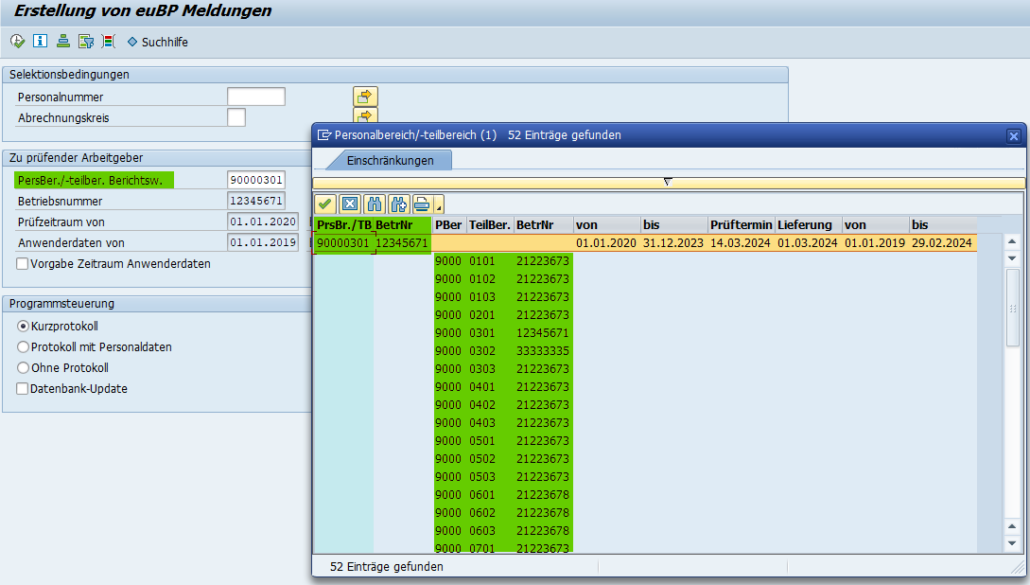
Nach Auswahl eines Personalbereichs/-teilbereichs werden in den drei folgenden Feldern die Informationen aus dem Customizing (weitere Infos dazu unten) angezeigt: Betriebsnummer, Prüfzeitraum und Zeitraum der Anwenderdaten.
Für Testzwecke können Sie im gleichen Gruppenrahmen diese Anwenderdaten übersteuern. Markieren Sie dazu das Ankreuzfeld Vorgabe Zeitraum Anwenderdaten. Anschließend sind die Felder zu den Anwenderdaten eingabebereit. Für die produktive Erstellung ist dies jedoch nicht vorgesehen.
Im Gruppenrahmen Programmsteuerung können Sie für die Ausgabe der Meldung zwischen verschiedenen Protokollen wählen:
Selektionsoption | Bedeutung |
|---|---|
| Kein Protokoll | Es wird nur die Statistik der selektierten und erfolgreichen/fehlerhaften Personalnummern ausgegeben |
| Kurzprotokoll | Im Protokoll werden nur die Arbeitgeberdaten (DSAG), Beitragsnachweise (DSBN) und Erstattungssätze (DSEK) angezeigt. Wählen Sie diese Variante für die Ausführung mit Datenbank-Update, denn eine Personalnummernselektion bei produktiver Meldungserstellung ist unzulässig. |
| Protokoll mit Personaldaten | Im Protokoll werden zusätzlich zu den oben genannten Daten auch die Personaldaten in Form von Stammdaten (DSAN) und Abrechnungsergebnissen (DSLA inkl. DBFZ Fehlzeiten) der ausgewählten Personalnummern angezeigt. Da das Datenvolumen sehr groß wird, können Sie sich hier maximal 5 Personalnummern gleichzeitig ausgeben lassen. |
Bei der Erstellung der euBP-Meldungen mit Protokoll mit Personendaten werden für jedes Abrechnungsergebnis die relevanten Lohnarten ermittelt und im Datensatz Lohn Arbeitnehmer (DSLA) in der Lohnartentabelle gemeldet:

Bei der Auswahl ohne Protokoll können Sie diese Informationen auch noch zu einem späteren Zeitpunkt im Report RP_PAYDE_EBP_LIST – euBP: Sachbearbeiterliste für Ausgangsmeldungen (Transaktion HRPAYDE_EBP_LIST) einsehen:
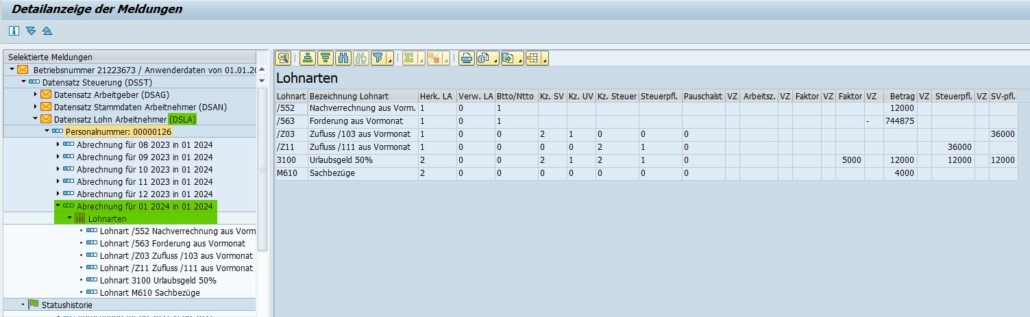
Erstellung von Meldedateien der euBP
Da hier sehr große Datenmengen aufbereitet werden, gibt es im euBP Verfahren eine Besonderheit. Eine einzelne euBP-Meldung kann vom Datenvolumen die maximale zulässige Größe überschreiten. Daher müssen im Gegensatz zu den anderen Meldeverfahren nicht mehrere Meldungen in eine Datei zusammengefasst werden, sondern eine einzelne Meldung wird auf mehrere Dateien aufgeteilt. Dabei wird gemäß SAP wie folgt vorgegangen:
Die erste Datei zu einer euBP-Meldung enthält den Steuerungsdatensatz DSST, alle Datensätze zum Arbeitgeber (DSAG, ggf. die Datensätze DSBN und DSEK) sowie die Datensätze DSAN und DSLA für eine Personalnummer.
Jede weitere Datei enthält erneut den Steuerungsdatensatz DSST und die Datensätze DSAN und DSLA für 100 weitere Personalnummern. Es werden so lange weitere Dateien erzeugt bis alle Personalnummern verarbeitet wurden. Die letzte Meldedatei zu jeder Meldung erhält das Kennzeichen Sendung komplett (KENNZSEKO im Datensatz DSST).
Versenden der euBP Daten
Für das Versenden per B2A Manager sollten Sie überprüfen, ob Sie die RFC Verbindung HR_DE_EUBP_PROD zum Kommunikationsserver der Rentenversicherung bereits eingerichtet haben. Dies können Sie über den Testreport RPUSVHD1- Testreport Kommunikation GKV/DSRV (Transaktion PC00_M01_RPUSVHD1) auf Ihrem Produktivsystem prüfen. Sollten die Verbindungen noch mit einer gelben Ampel versehen sein, wurden diese bisher noch nicht konfiguriert.
Stornierung von Dateien
Es kann notwendig sein, Meldungen zu stornieren, insbesondere wenn Sie eine Datensatzabweisung erhalten haben. Wenn eine Datei abgelehnt wurde, dann muss die ganze Datenlieferung storniert und neu geschickt werden. In diesen Fällen können Sie über den Report RP_PAYDE_EBP_CREATE_STORNO – Datenlieferung stornieren (Transaktion HRPAYDE_EBP_STORNO) – ebenfalls im Easy Access Menü der deutschen Abrechnung zu finden (s.o.) – eine ganze Datenlieferung zu einem Personalbereich stornieren. Voraussetzung für die Erstellung von Stornierungsmeldungen ist die vorherige Übertragung der Meldungen mit dem B2A-Manager.
Wählen Sie den Personalbereich im Gruppenrahmen Zu prüfender Arbeitgeber, für den Sie die Meldungen stornieren wollen und führen Sie den Report aus. Anschließend starten Sie den Report RP_PAYDE_EBP_CREATE_FILES euBP: Meldedateien erstellen (Transaktion: HRPAYDE_EBP_FILES) erneut. Es werden genauso viele Stornomeldungen erzeugt, wie vorher euBP-Meldungen existierten. Sie können die erstellten Stornomeldungen in der Sachbearbeiterliste RP_PAYDE_EBP_LIST euBP: Sachbearbeiterliste für Ausgangsmeldungen (Transaktion HRPAYDE_EBP_LIST HRPAYDE_EBP_LIST einsehen:
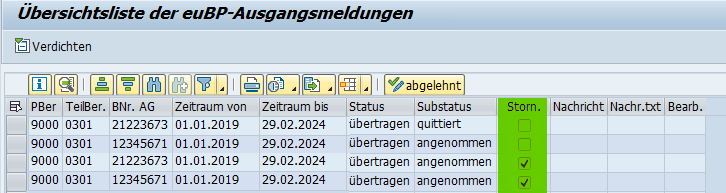
Nach Versand der Stornierung können Sie nach Fehlerbeseitigung die Meldungen und Meldedateien erneut erstellen und versenden.
Notwendiges Customizing
Wie auch in den bisherigen Jahren erhalten Sie eine Aufforderung zur Betriebsprüfung per Anschreiben. Meistens geht der offiziellen Ankündigung sogar noch ein Telefonat voraus, in dem der Prüfer den genauen Termin der Kontrolle mit Ihnen abstimmt. In dem erhaltenen Schreiben zur Prüfungsankündigung finden Sie die Daten, die auch im Customizing für die zu prüfende Betriebsnummer benötigt werden. Das heißt ebenfalls, dass mit jedem neuen Schreiben (alle vier Jahre) diese Informationen neu im Customizing gepflegt werden müssen.
Hierbei werden pro zu prüfender Betriebsnummer, die im PB/PTB Berichtswesen (Teilapplikation EUBP) zusammengefasst wird, die folgenden Daten erfasst:
DAten | Bedeutung |
|---|---|
| Prüftermin | Termin, wann die euBP Prüfung durchgeführt wird |
| Liefertermin | Termin, wann die euBP versandt sein sollte |
| Prüfzeitraum | Der Prüfzeitraum entspricht bei Prüfungen der Gesamtsozialversicherung (GSV) grundsätzlich dem Verjährungszeitraum. Infolge der Fälligkeits- und Verjährungsvorschriften ergibt sich ein zu prüfender Zeitraum von vier Jahren. Bei der Prüfung der Unfallumlage ergibt sich ein Prüfzeitraum von bis zu fünf Kalenderjahren |
| Datenübermittlungszeitraum | Zur korrekten Bewertung aller Sachverhalte ergeben sich bis zu fünf Kalenderjahre zzgl. dem laufenden Jahr. |
In der Meldungserstellung sehen Sie den Prüf- und Datenübermittlungszeitraum des Customizings auch im Gruppenrahmen Zu prüfender Arbeitgeber:
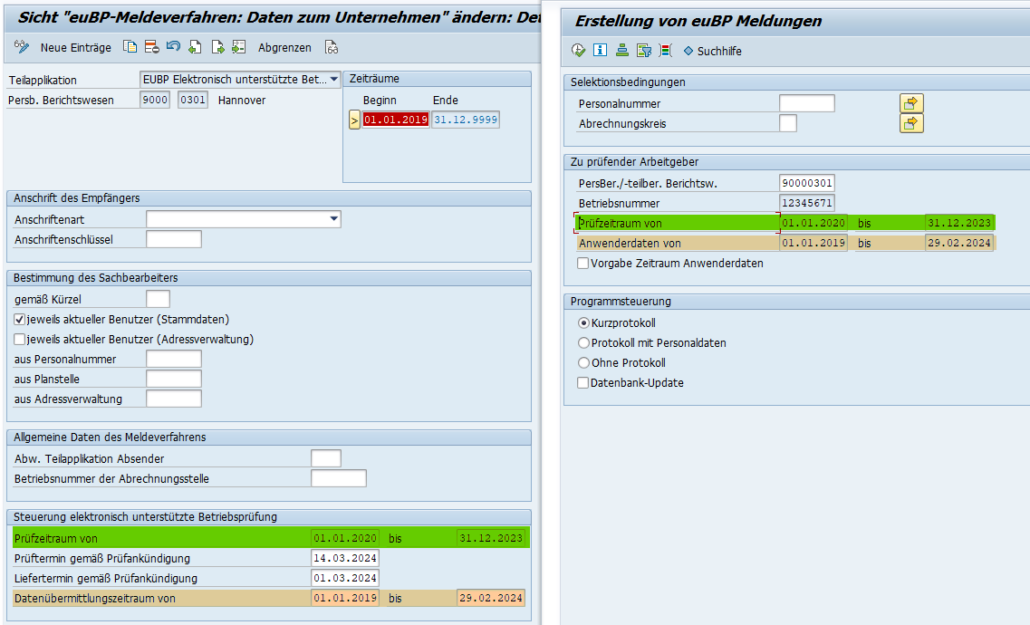
Lohnartencustomizing und -eigenschaften
Die Informationen zu den Lohnarten der Lohnartentabelle innerhalb der Meldungserstellung (siehe Abschnitt euBP Meldungen erstellen) werden anhand der Lohnarteneigenschaften und aufgrund des Customizings ermittelt. Das gesamte Lohnartencustomizing können Sie sich mit dem Report RP_PAYDE_EBP_CUST_LA Lohnartenklassifikation anzeigen (Transaktion HRPAYDE_EBP_CUST_LA) anzeigen lassen. So können Sie lohnartengenau prüfen, ob die selbst gecustomizten Einträge bzw. kundeneigenen Lohnarten korrekt vom Programm erfasst werden, bevor Sie die Meldungserstellung ausführen.
Die SAP Standard-Lohnarten sind bereits vorgegeben:
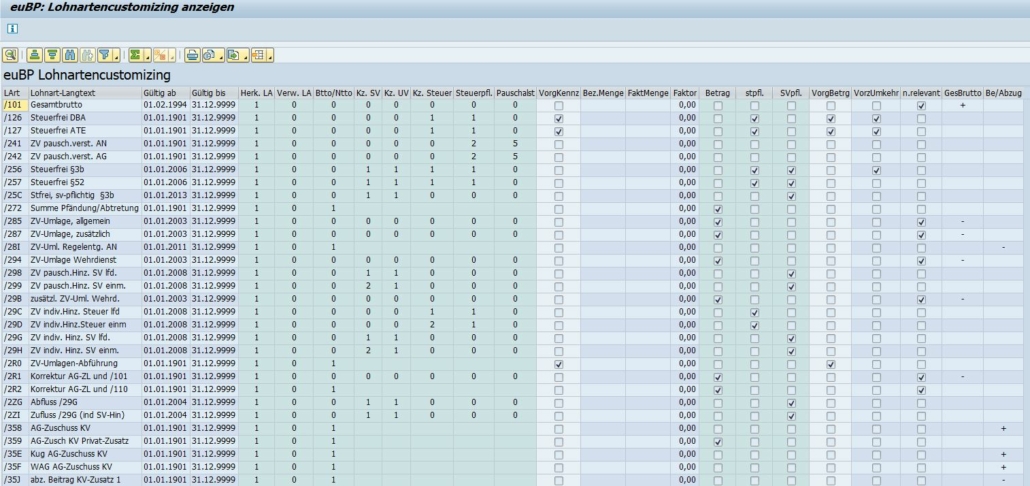
Das Customizing der Lohnarten muss nur bei der ersten elektronisch unterstützen Betriebsprüfung eingerichtet werden bzw. wenn seit der letzten Prüfung neue anzupassende Lohnarten (geldwerte Vorteile, weitere Zuschlagslohnarten, etc.) hinzukommen sind.
Was die einzelnen Spalten bedeuten bzw. welche Ausprägungen die verschiedenen Eigenschaften annehmen können, fassen wir in den folgenden Abschnitten tabellarisch zusammen:
Kennzeichen der Lohnartenbewertung
Die Kennzeichen werden aus der Lohnartenschlüsselung der Tabelle T512W Lohnartenbewertung ermittelt.
Diese können folgende Ausprägungen haben:
KennzeicheN | Ausprägung | Verwendung |
|---|---|---|
| Herkunft Lohnart | 1 – Standardlohnart | für technische Lohnarten (/xxx) |
| 2 – individuelle Lohnart | für Benutzerlohnarten. | |
| Verwendung Lohnart | 0 – keine Angabe | Feld wird derzeit nicht gefüllt |
| Brutto-/Nettolohnart | 0 – Bruttolohnart | für Lohnarten die nicht in Kumulation 10 geschlüsselt sind |
| 1 – Nettobe- oder -abzug | für Lohnarten die in Kumulation 10 geschlüsselt sind. | |
| Sozialversicherung | 1 – laufendes Arbeitsentgelt | für Lohnarten die in die Kumulation 02 geschlüsselt |
| 2 – einmalig gezahltes Arbeitsentgelt | für Lohnarten die in eine der Kumulationen 03, 05 oder 75 geschlüsselt sind | |
| 0 – SV-freies Arbeitsentgelt | für Lohnarten die in keine der oben genannten Kumulationen geschlüsselt sind. | |
| Unfallversicherung | 1 – UV-pflichtiges Arbeitsentgelt | für Lohnarten die in eine der Kumulationen 02, 03, 05 oder 75 geschlüsselt sind |
| 0 – UV-freies Arbeitsentgelt | für Lohnarten die in keine der oben genannten Kumulationen geschlüsselt sind. | |
| Steuer | 1 – laufendes Arbeitsentgelt | für Lohnarten die in die Kumulation 06 geschlüsselt sind |
| 2- sonstiges Arbeitsentgelt | für Lohnarten die in eine der Kumulationen 11 oder 76 geschlüsselt sind | |
| 5 – Mehrjahresbesteuerung | für Lohnarten die in eine der Kumulationen 13 oder 77 geschlüsselt sind | |
| 0 – steuerfreies Arbeitsentgelt | für Lohnarten die in keine der oben genannten Kumulationen geschlüsselt sind. | |
| Steuerpflicht | 1 – individuelle Steuer | für Lohnarten die in eine der Kumulationen 06, 11, 13, 76 oder 77 geschlüsselt sind |
| 2 – Pausch- und Pauschalsteuer | für Lohnarten die in eine der Kumulationen 40, 41, 42, 43, 61, 62 oder 63 geschlüsselt sind | |
| 0 – keine Angabe | für Lohnarten die in keine der oben genannten Kumulationen geschlüsselt sind. | |
| Pauschalsteuer | 1 – Pauschalsteuer nach § 37b EStG | Lohnarten /4AI oder /4AJ |
| 2 – Pauschalsteuer nach § 40 Abs. 1 EStG | für Lohnarten die in die Kumulationen 40 geschlüsselt sind | |
| 3 – Pauschalsteuer nach § 40 Abs. 2 EStG | für Lohnarten die in eine der Kumulationen 41, 42, 61 oder 62 geschlüsselt sind | |
| 4 – Pauschalsteuer nach § 40a EStG | Lohnart /4AG | |
| 5 – Pauschalsteuer nach § 40b EStG | für Lohnarten die in eine der Kumulationen 43 oder 63 geschlüsselt sind | |
| 0 – keine Angabe | für Lohnarten die in keine der oben genannten Kumulationen geschlüsselt sind |
Abweichend von der Standardlogik können alle diese Kennzeichen in der Customizing-Aktivität euBP-Lohnarteneigenschaften pflegen individuell pro Lohnart vorgegeben werden. Falls diese Kennzeichen abweichend vom Standardcustomizing vorgegeben wurden, ist dies am gesetzten Haken in der Spalte Vorgabe Kennzeichen erkennbar:

Betragsermittlung
Die Relevanz für die Betragsangaben (Gesamtbrutto, steuerpflichtiges Brutto, SV-pflichtiges Brutto) wird aus der Schlüsselung der Kumulationen der Lohnart aus Tabelle T512W Lohnartenbewertung ermittelt:
| Vorgabe Betragsermittlung | Customizing | Bedeutung |
|---|---|---|
| Betrag im Gesamtbrutto/-netto | 0 / kein Haken gesetzt | Betrag der Lohnart nicht übernehmen |
| 1 / Haken gesetzt | Betrag der Lohnart übernehmen | |
| Betrag im Steuerbrutto | 0 / kein Haken gesetzt | Betrag der Lohnart nicht übernehmen |
| 1 / Haken gesetzt | Betrag der Lohnart übernehmen | |
| Betrag im SV-Brutto | 0 / kein Haken gesetzt | Betrag der Lohnart nicht übernehmen |
| 1 / Haken gesetzt | Betrag der Lohnart übernehmen |
Abweichend von der Standardlogik können Sie auch diese Vorgaben in der Customizing-Aktivität euBP-Lohnarteneigenschaften pflegen individuell pro Lohnart übersteuern. Falls diese Kennzeichen abweichend vom Standardcustomizing vorgegeben wurden, ist dies am gesetzten Haken in der Spalte Vorgabe Betragsermittlung erkennbar:

Lohnartenbewertung
Die Angaben zur Bewertung der Lohnart können Sie ebenfalls in der Customizing-Aktivität euBP-Lohnarteneigenschaften pflegen vorgeben. Aus dem Standardlohnartencustomizing werden diese Angaben nicht ermittelt:
Lohnartenbewertung | Ausprägung |
|---|---|
| Bezahlte Menge | 0 – Feld nicht füllen |
| 1 – Feld “Betrag pro Einheit” der Lohnart übernehmen | |
| 2 – Feld “Anzahl” der Lohnart übernehmen | |
| 3- Feld “Betrag” der Lohnart übernehmen | |
| Faktor für Menge | 0 – Feld nicht füllen |
| 1 – Feld “Betrag pro Einheit” der Lohnart übernehmen | |
| 2 – Feld “Anzahl” der Lohnart übernehmen | |
| 3- Feld “Betrag” der Lohnart übernehmen | |
| Faktor für Zuschläge in Prozent | Vorgabe der Zuschläge in % |

Da diese Angaben nicht automatisch ermittelt werden können, liegt hier auch der größte Customizigbedarf.
Für Zuschlagslohnartarten ist der Faktor des Zuschlags anzugeben. Dieser Faktor wird nicht automatisch ermittelt und muss über die Customizingsicht angegeben werden. Daher müssen Kundenlohnarten zu Zuschlägen in allen Fällen manuell geschlüsselt werden.
SAP hat hier in dem Customizing-Schritt euBP-Lohnarteneigenschaften pflegen bereits Musterlohnarten vorgegeben.
Weitere Vorgaben
Die folgenden Kennzeichen können in der Customizing-Aktivität euBP-Lohnarteneigenschaften pflegen vorgegeben werden:
- Vorzeichenumkehr
- Lohnart nicht relevant

Lohnarten Gesamtbrutto bzw. Be-/Abzügen direkt zuordnen
Lohnarten, die Sie in dem Customizingschritt Lohnarten zu Summenlohnarten zuordnen der Summenlohnart für die Berücksichtigung im Gesamtbrutto (LAGB) bzw. der Summenlohnart zur Berücksichtigung als persönlicher Be-/Abzug (LABA) zuordnen, sind in den letzten beiden Spalten positiv/negativ gekennzeichnet. Die Zuordnung einer Lohnart zu den persönlichen Be-Abzügen führt zur Kennzeichnung der Lohnart als Nettolohnart:

Bestimmung des Eintritts- und Austrittsdatum
Für die Bestimmung des Eintritts- bzw. Austrittsdatums wurde für die euBP eine eigene Reportklasse CEBP für die Merkmale ENTRY und LEAVE ausgeliefert. Nutzen Sie diese, um die Bestimmung dieser Daten unabhängig von anderen Verfahren anzupassen.
Haben Sie weitere Fragen oder benötigen Sie Unterstützung bei der Umsetzung neuer gesetzlicher Regelungen?
Sprechen Sie uns auch gerne an! Einen direkten Link zum Kontaktformular finden Sie hier. Oder schauen Sie sich unseren SAP HCM Support Package Service L365 an.
Gibt es evtl. ein Thema, was Sie „brennend“ interessiert und worüber wir unbedingt schreiben sollten?
Dann schicken Sie uns Ihre Idee gerne per Mail über das folgende Kontaktformular! Vielen Dank im Voraus!











